
 ua
ua  English
English  Español
Español  中國人
中國人  Tiếng Việt
Tiếng Việt  Deutsch
Deutsch  Português
Português  Français
Français  भारतीय
भारतीय  Türkçe
Türkçe  한국인
한국인  Italiano
Italiano  Gaeilge
Gaeilge  اردو
اردو  Indonesia
Indonesia  Polski
Polski Розблокування портів у Windows може знадобитися будь-якому користувачеві ПК. Причин для цього може бути кілька, але головна полягає в тому, що при закритих портах всі програми, які так чи інакше підключені до мережі, не отримують відповіді на інформацію. Найчастіше ця процедура проводиться для взаємодії з іншими гравцями в інтерактивних комп'ютерних іграх. Також відкриті порти Windows постійно використовують програми Viber, Skype і μTorren. Розглянемо, як розблокувати порт на комп'ютері через брандмауер в різних операційних системах.
Потрібен проксі-сервер, який працює не тільки в одному браузері, але й для всіх мережевих підключень? Спробуйте налаштування проксі-серверів через Windows 8.1.
(На прикладі відкриття порту через брандмауер для популярної гри Minecraft). Щоб дозволити доступ до порту, ви повинні створити правила для вихідних і вхідних з'єднань.
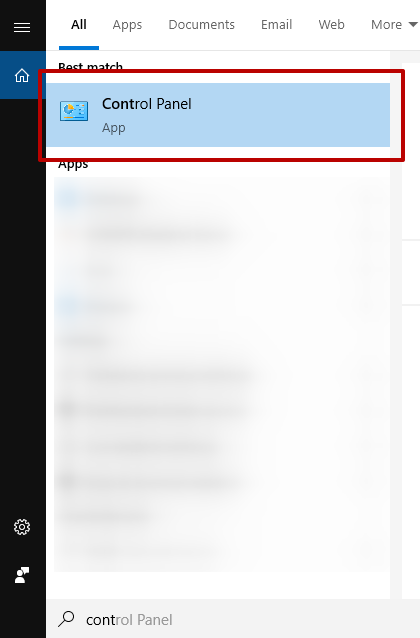
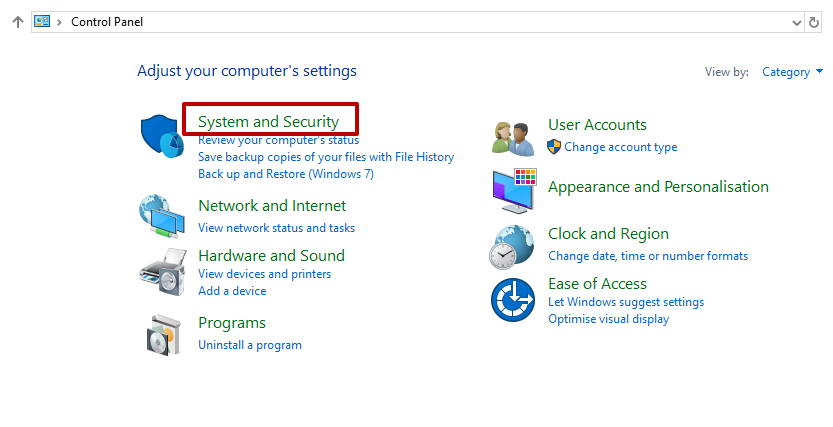
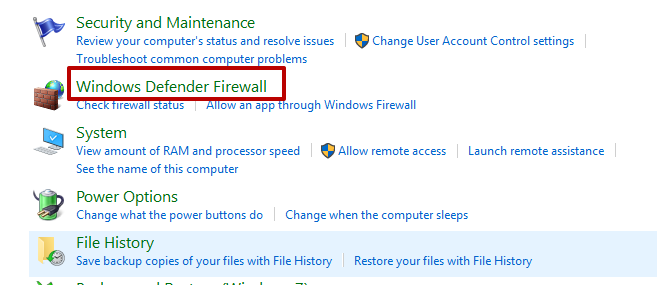
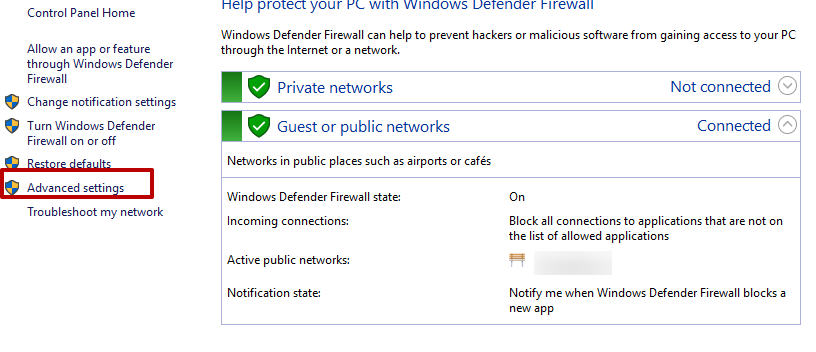
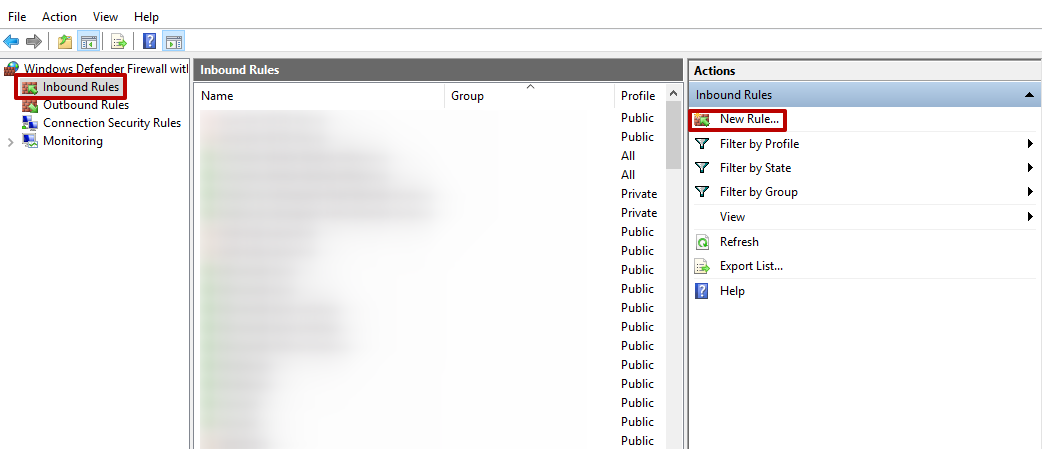
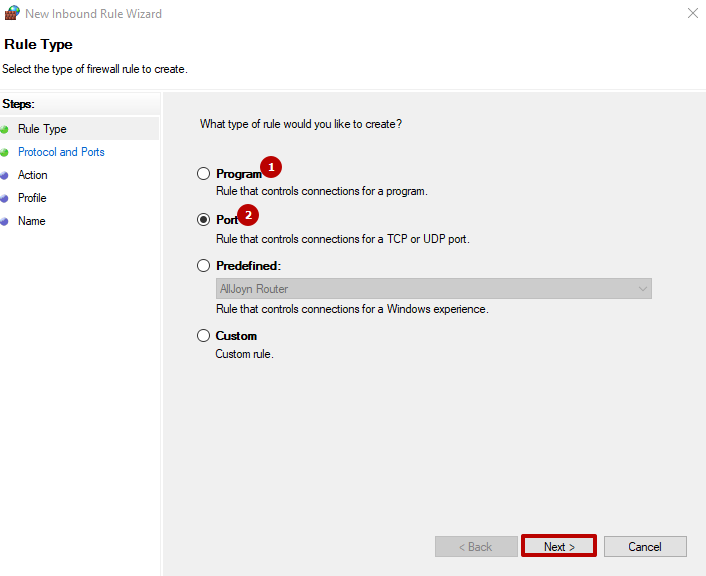
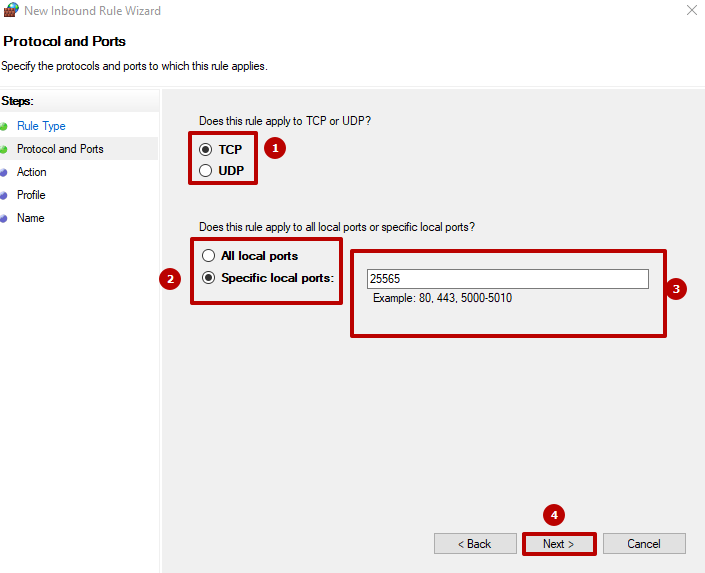
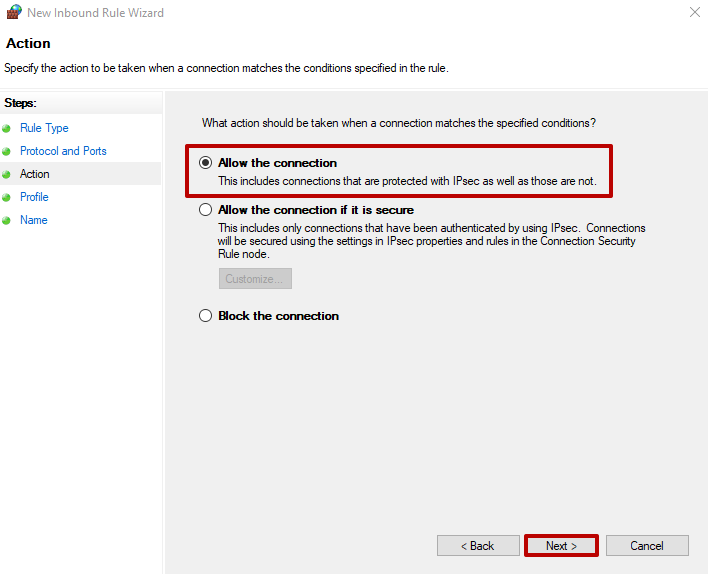
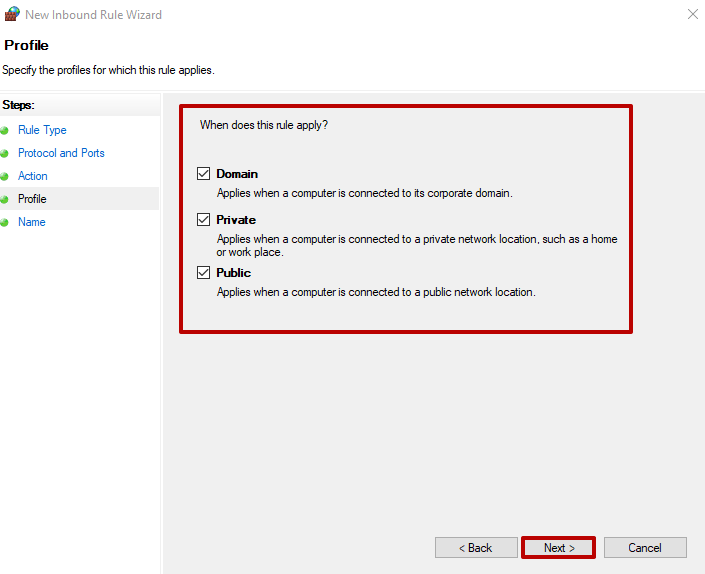
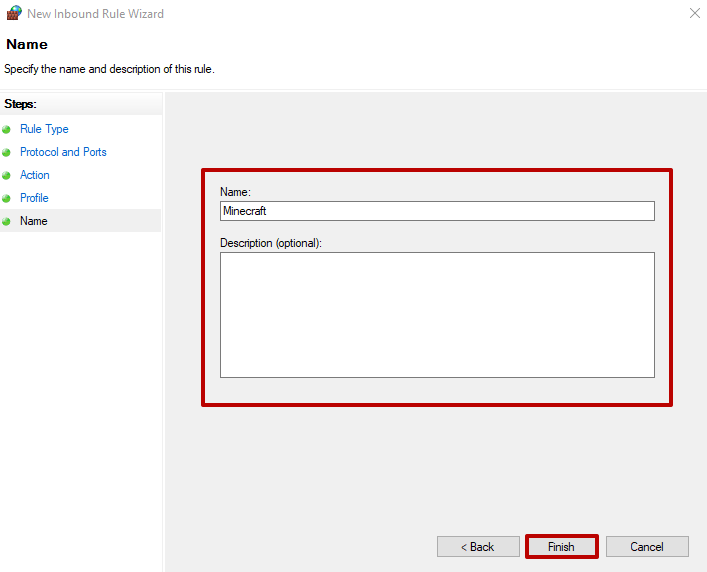
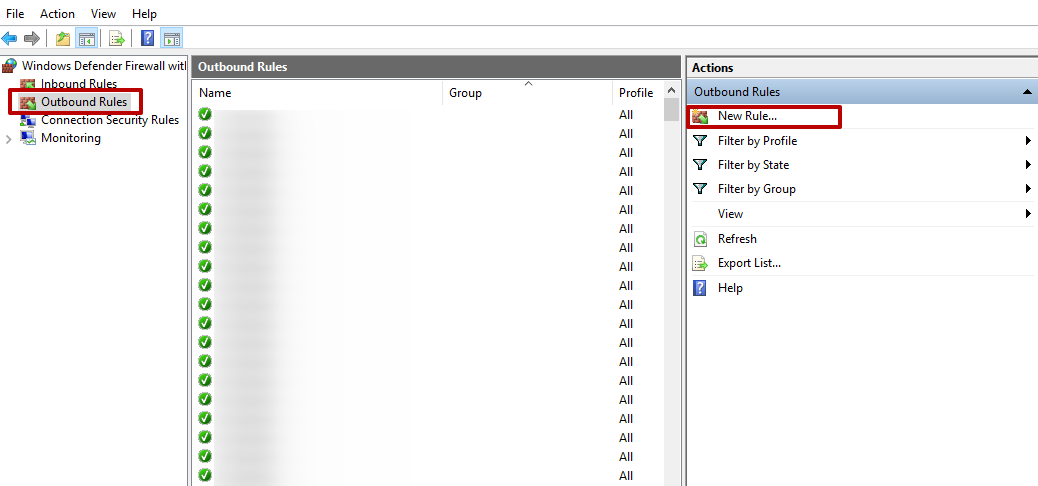
Якщо відкриття в налаштуваннях брандмауера недостатньо для роботи, можна відкрити порти через антивірус або роутер.
(Конфігурація виконується у два кроки).
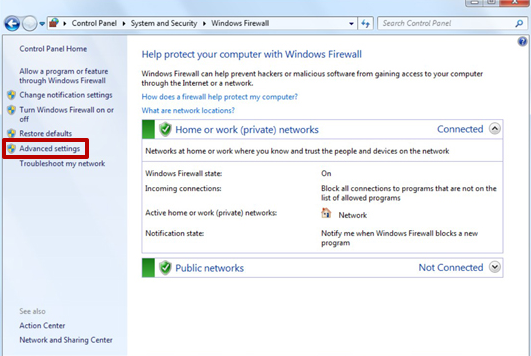

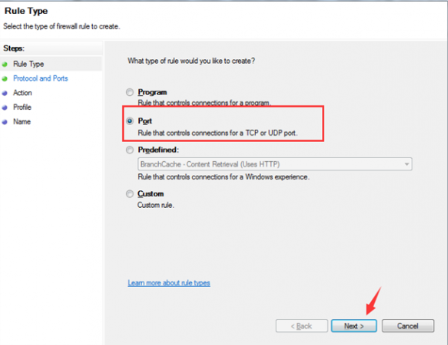
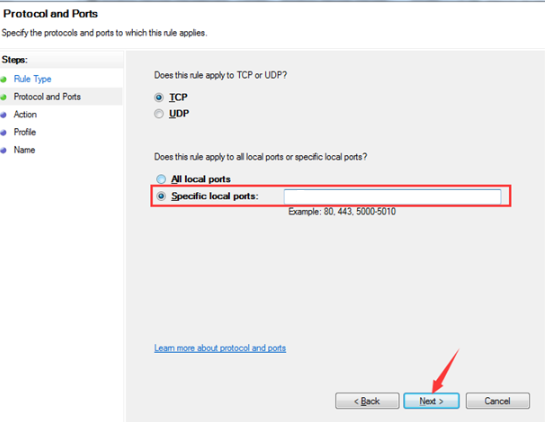
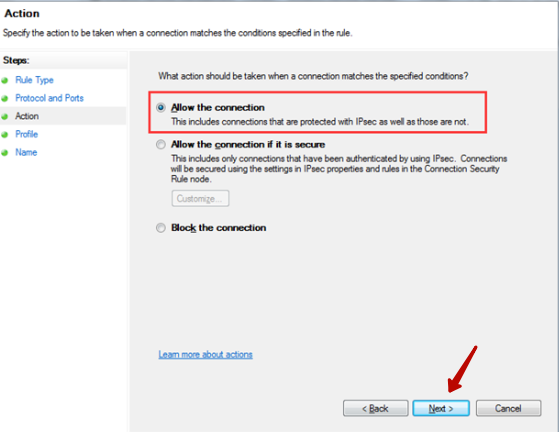
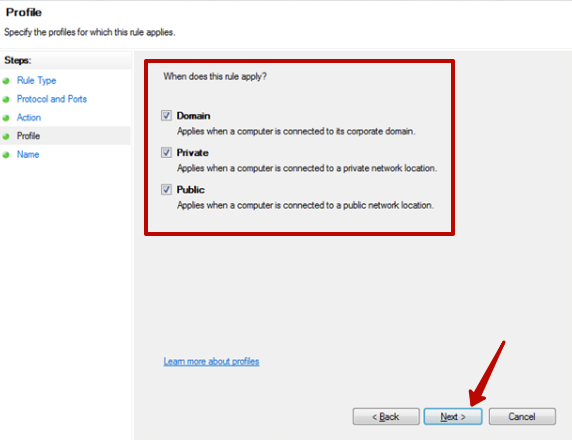
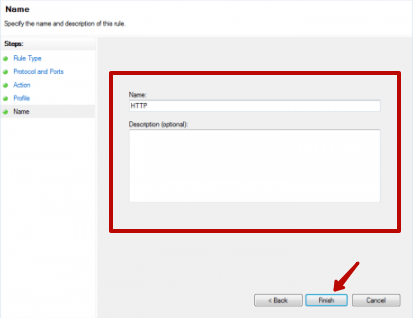
Коли утиліта виконала певні дії, її можна повністю закрити.
(В якості веб-сервера рекомендується використовувати сервер Linux на CentOS).
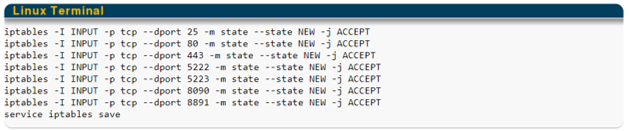

Після наведених вище рекомендацій, як розблокувати порт на комп'ютері, перейдемо до інструкцій з розблокування окремих портів.
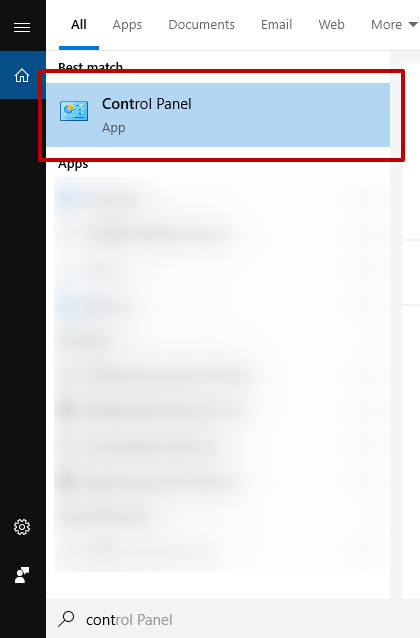
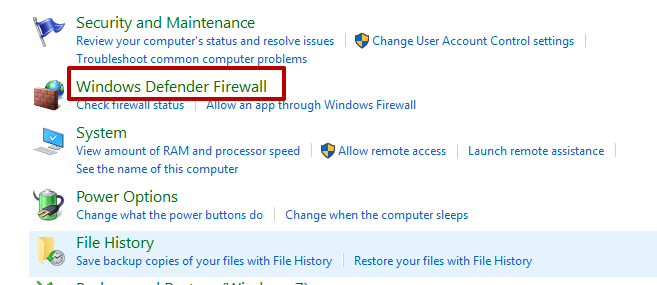
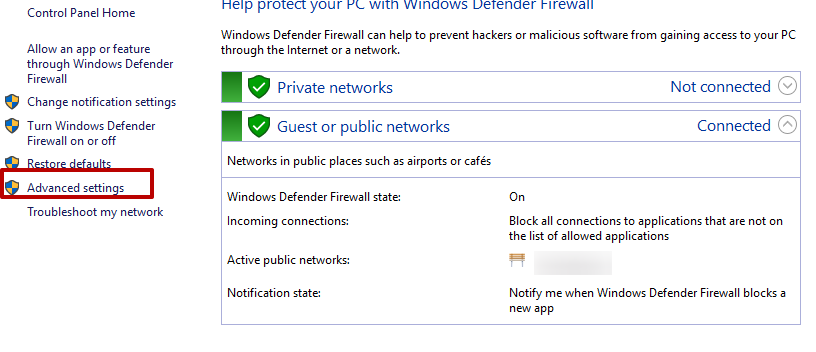
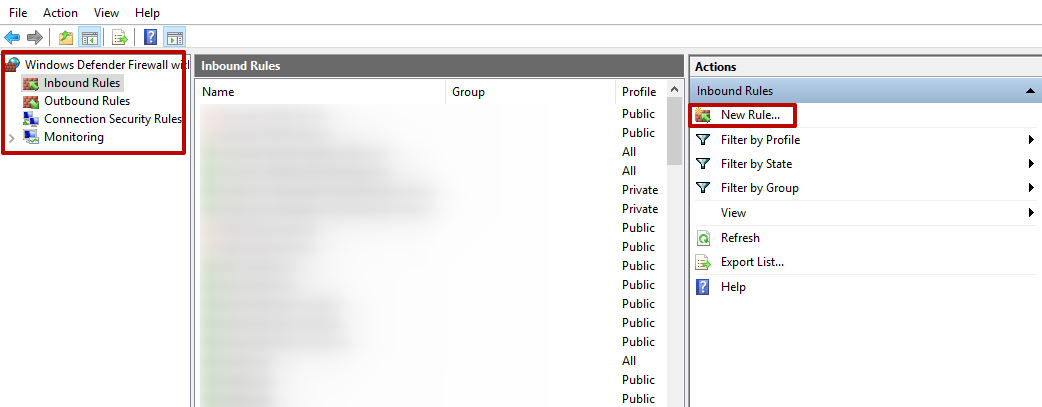
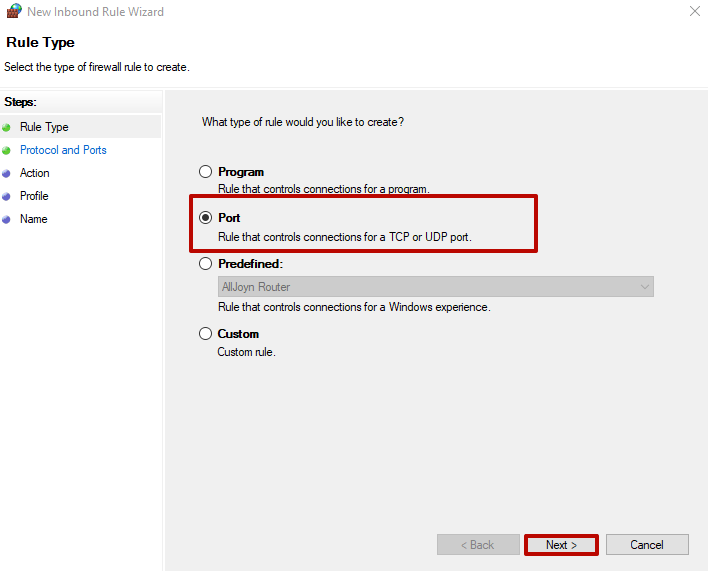
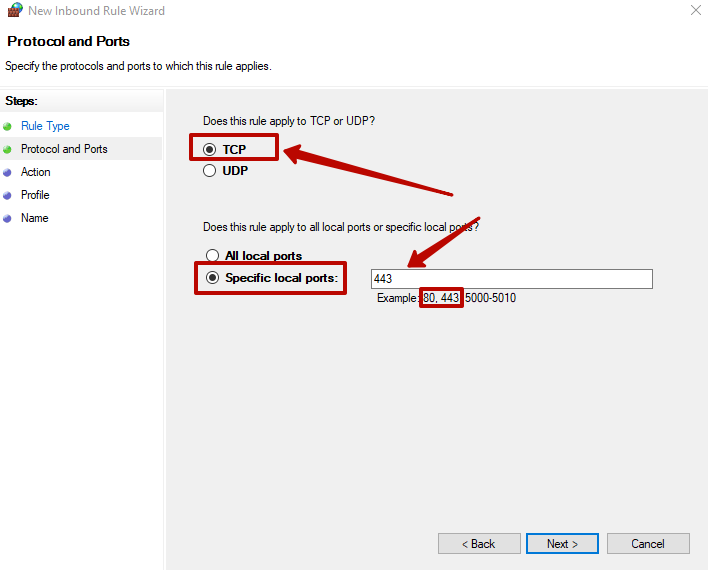
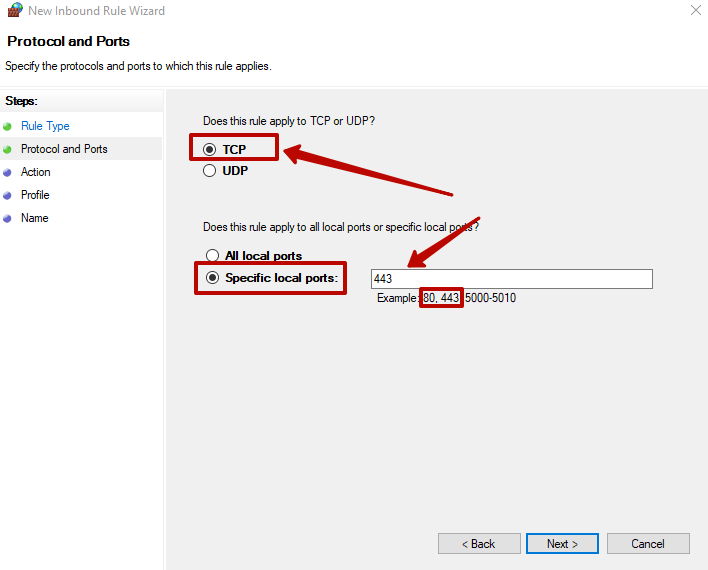
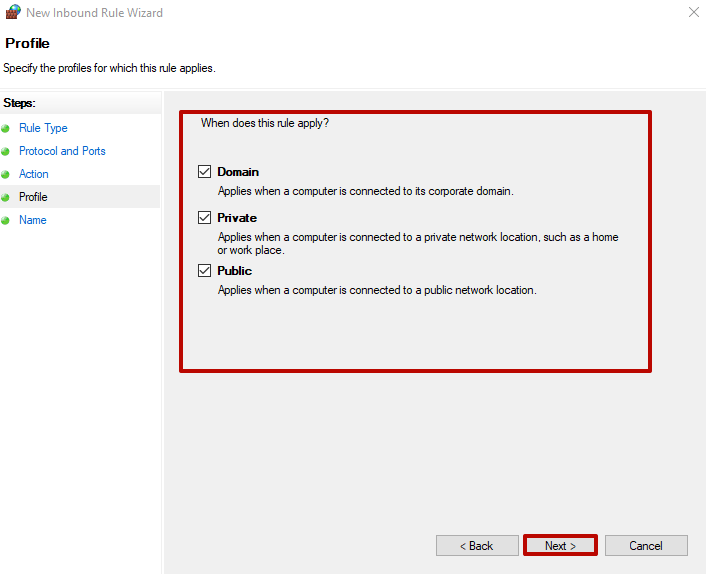
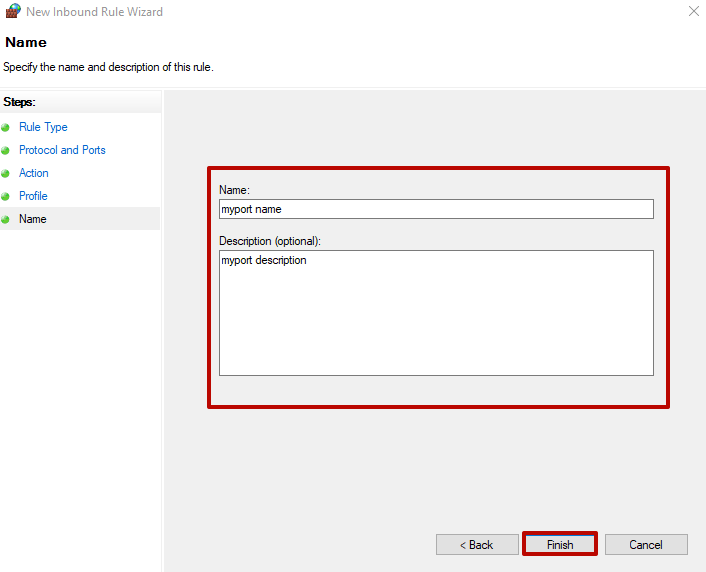
Після завершення процедури буде виконано налаштування порту 80 або розблокування порту 433.
Перевірити доступність порту 80 можна за допомогою спеціальних серверів, так званих онлайн сканерів портів. Для цього достатньо ввести свій IP, вибрати потрібний порт і натиснути "Сканувати/перевірити":
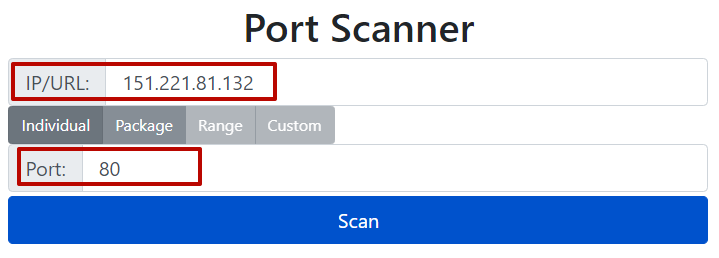
У такий самий спосіб можна перевірити інші порти.
Як відкрити порт 25565 описано вище в першій інструкції з відкриття порту в Windows 10 для Minecraft, який використовує цей порт за замовчуванням.
У більшості випадків цей порт використовується в корпоративних мережах і відкривається через роутер.
Для цього в Windows потрібно відкрити вікно "Домашній шлюз", перейти за схемою "Додатково - NAT - Зіставлення портів" і в "Налаштуваннях" вибрати тип порту "Налаштування", вибрати необхідний інтерфейс підключення і протокол. Потім двічі введіть дані порту. Натисніть "Відправити".
Як розблокувати порт 7777 - покрокова інструкція, як показано нижче:
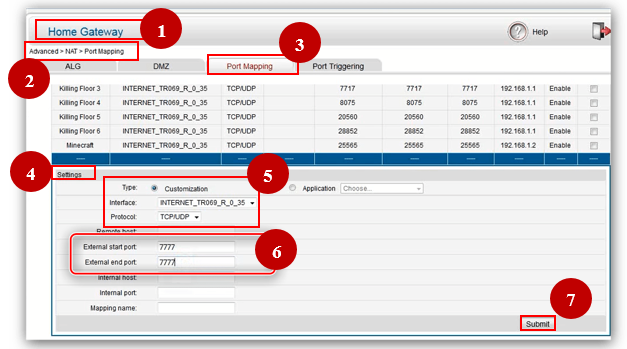
Найчастіше для гри в Warframe необхідно відкрити порти 4950 і 4955. Порти налаштовуються одразу після завантаження гри.
У налаштуваннях перейдіть до розділу "Ігровий процес" і відкрийте вкладку "Мережеві порти (UDP)". Потім змініть порти на 4950, 4965 і "Підтвердити". Перезапустіть гру. Також ви можете змінити регіон.
Як розблокувати порти 4950 і 4955, показано нижче:
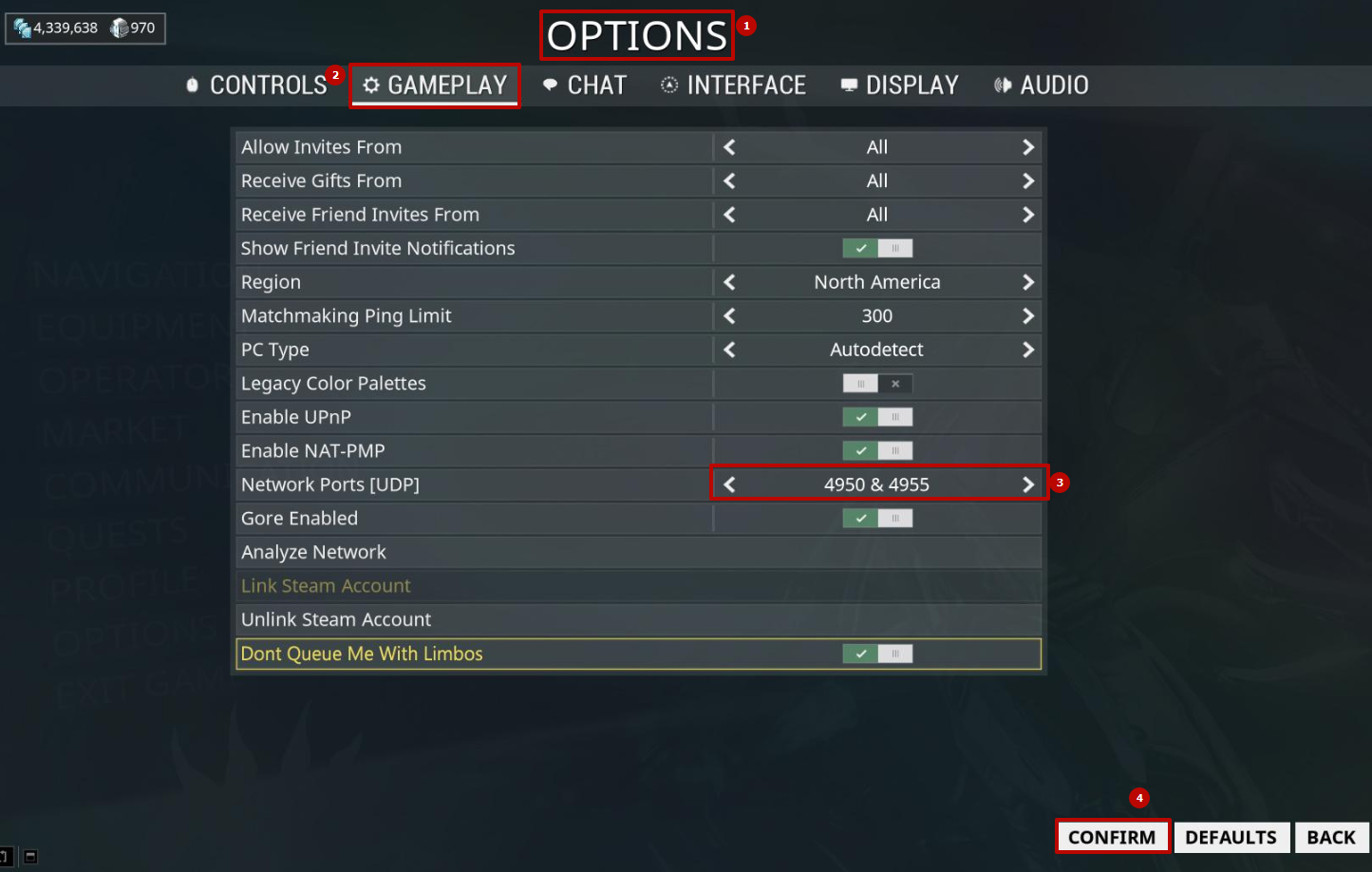
Відкрийте порт 20, зазвичай необхідний на FTP-сервері для активного режиму, де він налаштований за замовчуванням.
Відкриття в більшості випадків здійснюється через Windows 10 в брандмауері (перший опис в статті, тільки в пункті 7 вкажіть дані порту 20)::
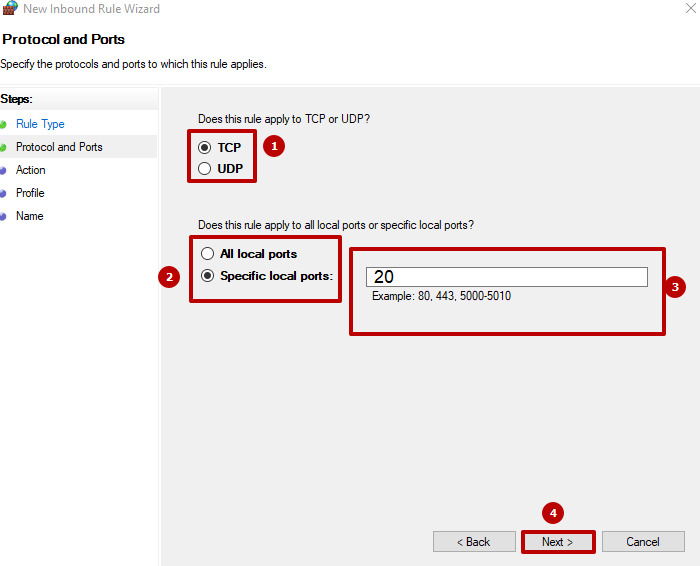
Для роботи в мережі потрібен відкритий порт 27015. Найпростіший спосіб налаштувати його - через роутер.
Як відкрити порт 27015, показано в рекомендаціях нижче: Перейдіть до Налаштувань мережі в категорію "Переадресація" - "Віртуальний сервер", виберіть порт 27015 і натисніть "Увімкнути все":
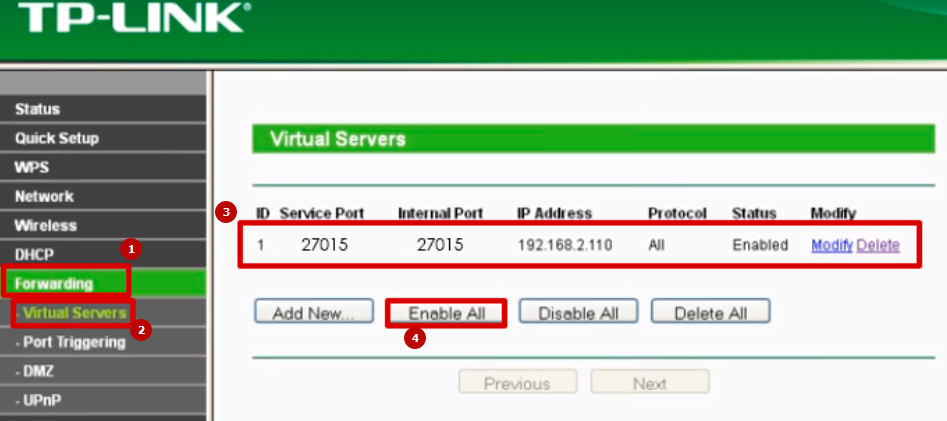
Коментарі: 0